Usando un kit de armado de ECS, se puede armar un computador “All in One” completo con una pantalla multitáctil basado en tus propias especificaciones y presupuesto.
Normalmente estamos obligados a armarnos equipos de escritorio estándar. Después de todo, esos son los que la gran parte de nosotros armamos, y lo que la gran mayoría de las compañías de hardware tienen en mente. Pero no tienes que quedar fuera del juego de construcción sólo porque no necesitas (o quieres) un PC tan cuadrado. Con la ayuda correcta podrás construir casi cualquier cosa, incluso un computador de escritorio todo-en-uno.
Puedes pensar que estos sistemas, que combinan el equipo y la pantalla en un paquete atractivo, son demasiado complicados para armarlos en la casa, pero te equivocas. Puedes construir uno con (casi) todos los componentes disponibles en la actualidad que desees, a un precio que puedes pagar, e incluso conseguir una pantalla táctil. Cuando hayas terminado, no sólo tendrás un sistema sólido (que también puedes modernizar a tu discreción), también tendrás una atractiva obra maestra lista para su exhibición en la sala de estar, cocina, o en cualquier otro lugar en tu casa donde quieras tener un computador, pero no una torre voluminosa.
Además es menos difícil de construir que un equipo de escritorio normal. Eso se debe a que no tienes que preocuparte de poner la pantalla tú mismo, o incluso meter las manos en espacios ultra-estrechos para instalar la placa madre y que funcione. Existe un equipo Pre-ensamblado que contiene todos los elementos básicos (el chasis, con la pantalla y la placa madre preinstaladas, ventilador, e incluso un soporte ajustable para que no tengas que preocuparte por el montaje en la pared, y tan sólo por USD $449. Una vez que tengas esto, el trabajo está prácticamente a la mitad.
El dispositivo Todo-en-Uno ECS G11 LED multitáctil con la placa madre es un sistema muy completo. Sus componentes cuentan con puertos USB, Ethernet, salida HDMI, auriculares y micrófono, un lector de tarjetas multiformato, un puerto Mini-PCI Express para un poco de expansión (en caso de que desee añadir conectividad Wi-Fi, por ejemplo). Además tiene una pantalla de 21.5 pulgadas y un diseño simple, limpio, atractivo y completo con un acabado brillante y un aspecto relajado, que debería ayudar a que encaje perfectamente en cualquier lugar.
En cuanto al resto de los componentes, existen algunas limitaciones, pero sigue siendo una muy buena opción. La gran limitación es la placa madre, que sólo puede usar procesadores Intel Sandy Bridge con TDP de 65 vatios o menos, esto significa que los últimos chips, como el Core i5-2500K y el Core i7-2600K, están fuera de los límites. La memoria RAM necesita estar en la forma SO-DIMM, que son considerablemente más pequeños que los DIMM que suelen usar los PC de escritorio. Y si quieres una unidad óptica, tendrás menor variedad. Pero todavía se puede elegir entre una amplia selección de procesadores, memoria RAM (el sistema puede almacenar hasta 16 GB) y discos duros (se puede utilizar cualquier velocidad de los modelos de 3,5 pulgadas).
El equipo puede ser armado con un procesador CPU Intel Core i3-2120 (por $117 dólares), 8 GB de memoria RAM Kingston ($40 dólares), un disco duro Western Digital Caviar Black de 2 TB ($200 dólares). El total es de $806 dólares (incluyendo el kit de ECS).
Paso 1: Preparar el equipo y abrirlo
Abrir el compartimiento de E / S
Una vez que tengas todos los componentes, da vuelta en kit de ECS, y desatornilla el panel trasero, para ver dentro del compartimiento del sistema de E / S. Presiona en la pestaña de la cubierta y después muévela arriba para sacarla.
Paso 2: Abrir la ranura del CPU e instalar el procesador
Esta parte del proceso será familiar para cualquiera que haya construido un PC Intel antes. Es necesario abrir la ranura (ubicado en el centro de la placa madre) para poner el procesador. Para esto, presiona hacia abajo la barra de metal y levántala. A continuación, retira con cuidado la cubierta de plástico negro (mostrado aquí), ya que no se puede instalar el procesador con el plástico en su lugar.
Alinea el triángulo de oro en una esquina de la CPU con el triángulo en laesquina de la tapa de la entrada. Inserta el chip con cuidado para no dañar ninguna de las patas en la propia toma de corriente. Una vez que el procesador esté en su lugar, baja suavemente y empuja la palanca de metal para que encaje en su lugar otra vez.
Paso 3: Instalar el disipador y el ventilador
Teniendo en cuenta que estamos trabajando con lo que es para todos los efectos, un computador en dos dimensiones, no hay espacio para el tipo de combinación del ventilador que la mayoría de equipos de sobremesa utiliza. Por eso, ECS nos proporciona un reemplazo más plano. Para usarlo, alinear lols tornillos de las cuatro “brazos” del bloque del procesador con los cuatro orificios ubicados cerca de cada esquina del zócalo.
Instalar el ventilador
El método de gestión de calor puede ser ligeramente diferente a la de la mayoría de los PCs de escritorio, pero todavía se necesita expulsar el aire caliente desde el interior, y eso significa que necesitas un ventilador. Coloca el ventilador, como se muestra en la foto, con los tres soportes directamente sobre los agujeros de tornillos. Una vez que el ventilador está en la posición, fíjalo con los tornillos.
Alimentar el Ventilador
Enchufa el conector de alimentación del ventilador en la toma de la esquina inferior izquierda de la placa madre. Notarás que hay un montón de otros cables en el camino, trata de organizar lo mejor que puedas para que no obstaculicen tu movimiento.
Paso 4: Instalar el Disco duro
Desatornilla el soporte el disco duro y sácalo de su lugar. Luego atornilla el disco duro con el soporte que ya sacaste como ves en la segunda imagen. Por último, vuelve a a atornillar el soporte del disco dentro del computador.
Paso 5: Instalar la memoria
Las memorias SO-DIMM no son parecidas a las DIMM de escritorio tradicionales, pero el como se instalan no es muy distinto. Encaja la memoria con la ranura de la memoria, hasta que sientas que está correctamente afirmado. A continuación, sólo empuja hacia abajo la memoria con suavidad hasta que encaje en su lugar, y asegúralo con los ajustadores de metal en ambos lados de la SO-DIMM.
Paso 6: Cierra la carcasa
Vuelve a colocar el panel posterior y atornillalo al computador. Ya está, ya tienes un computador “All in One” con pantalla táctil.


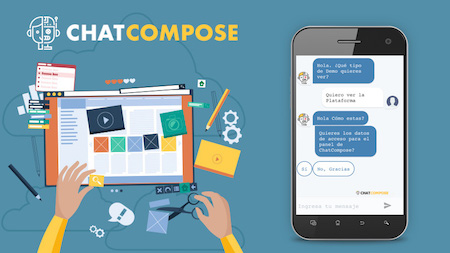













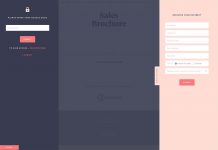
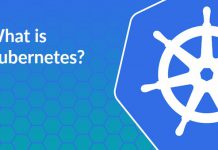






DIsculpa, en donde puedo adquirir este producto, en realidad que me intereso muchísimo, de antemano gracias, saludos!!!